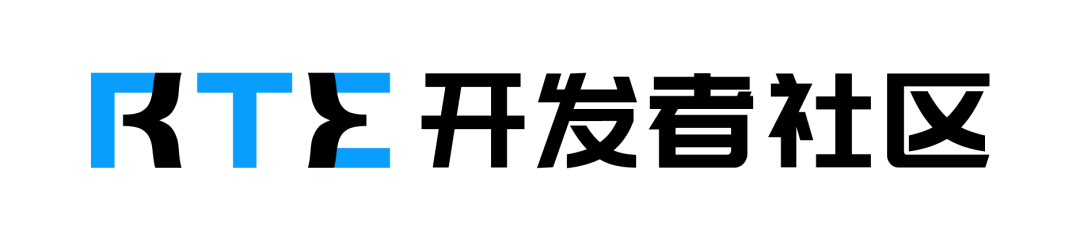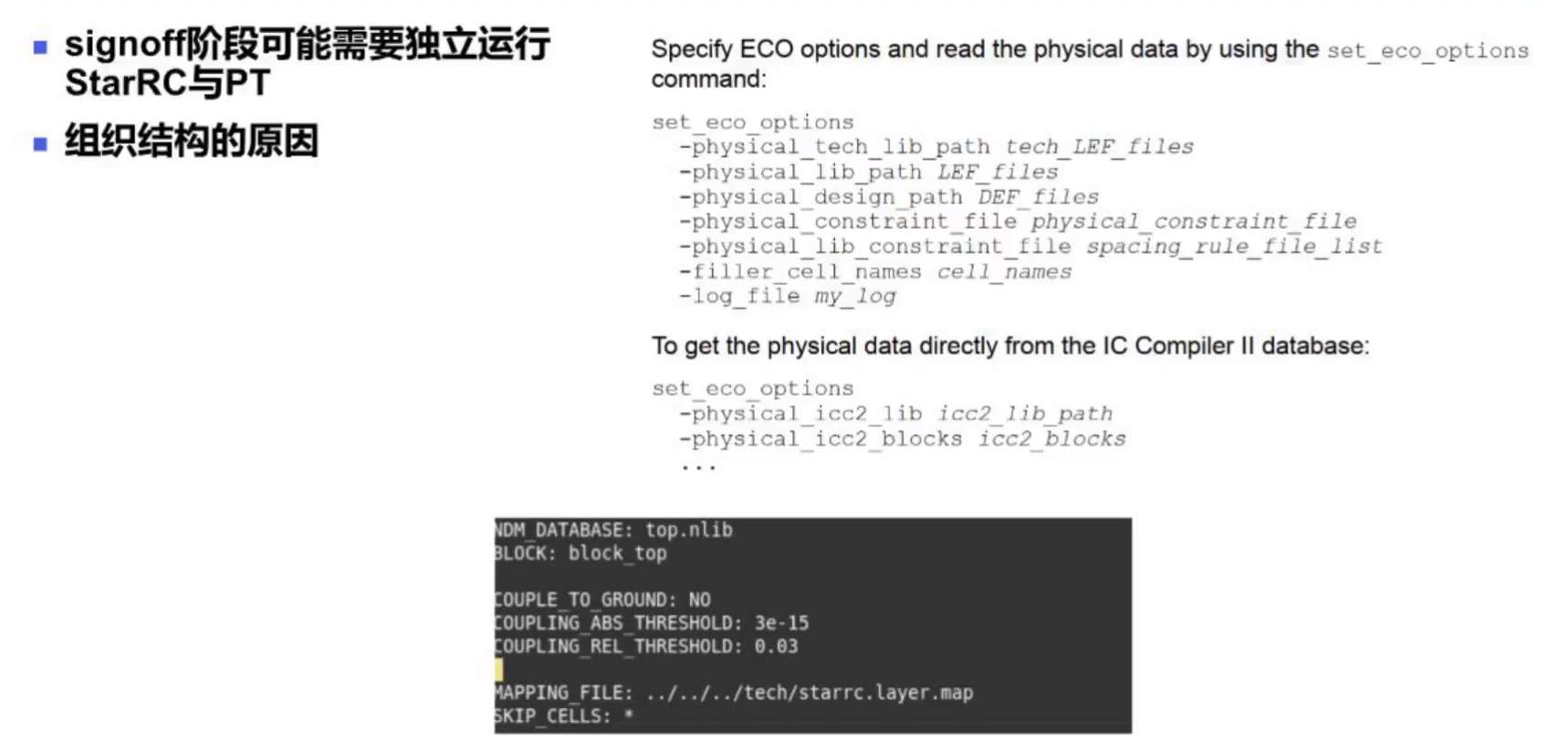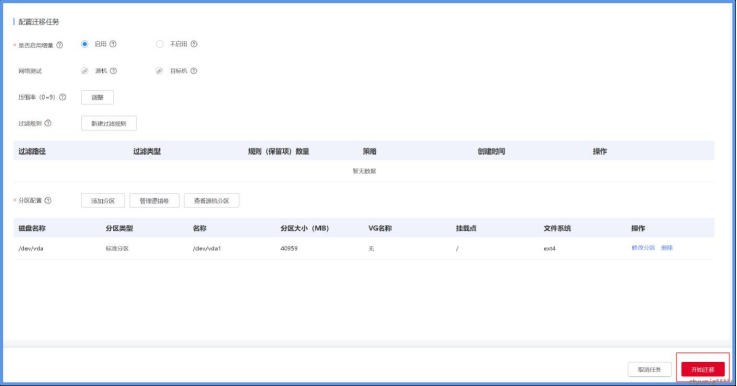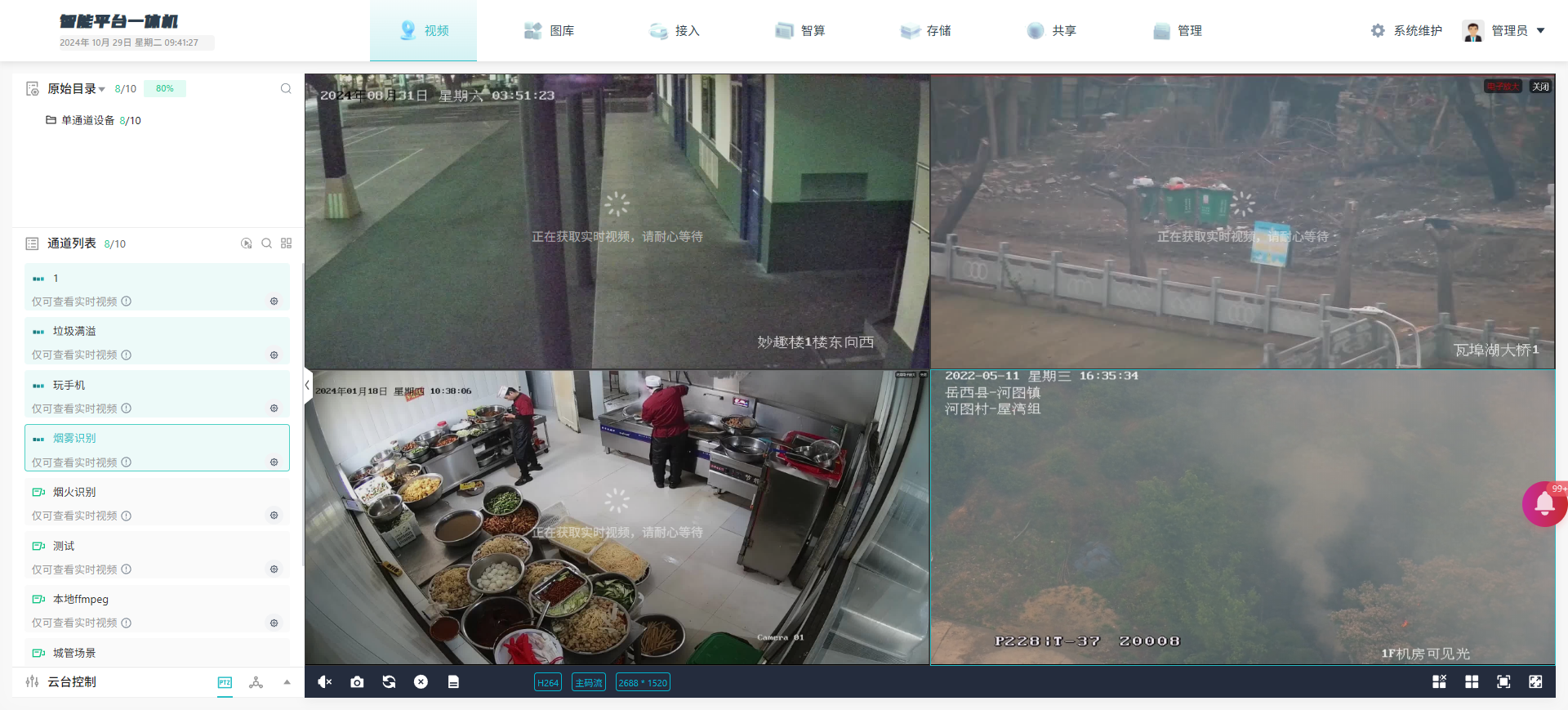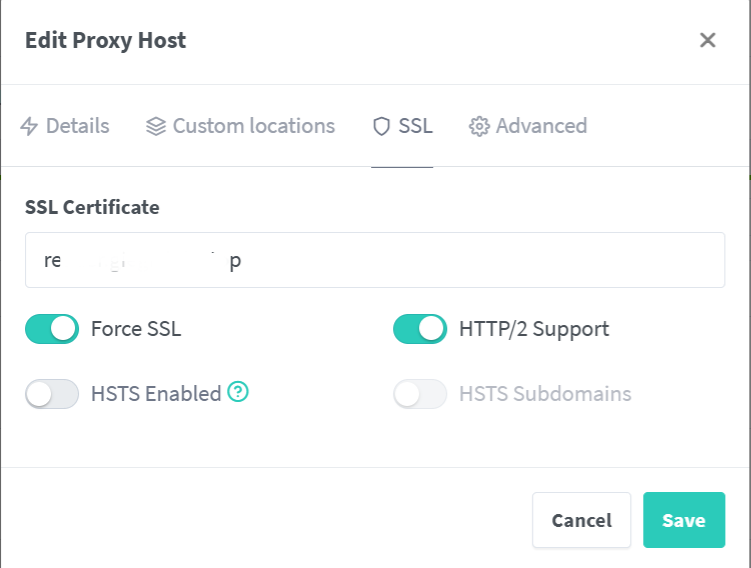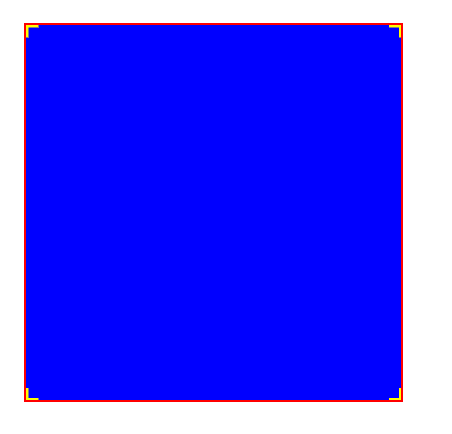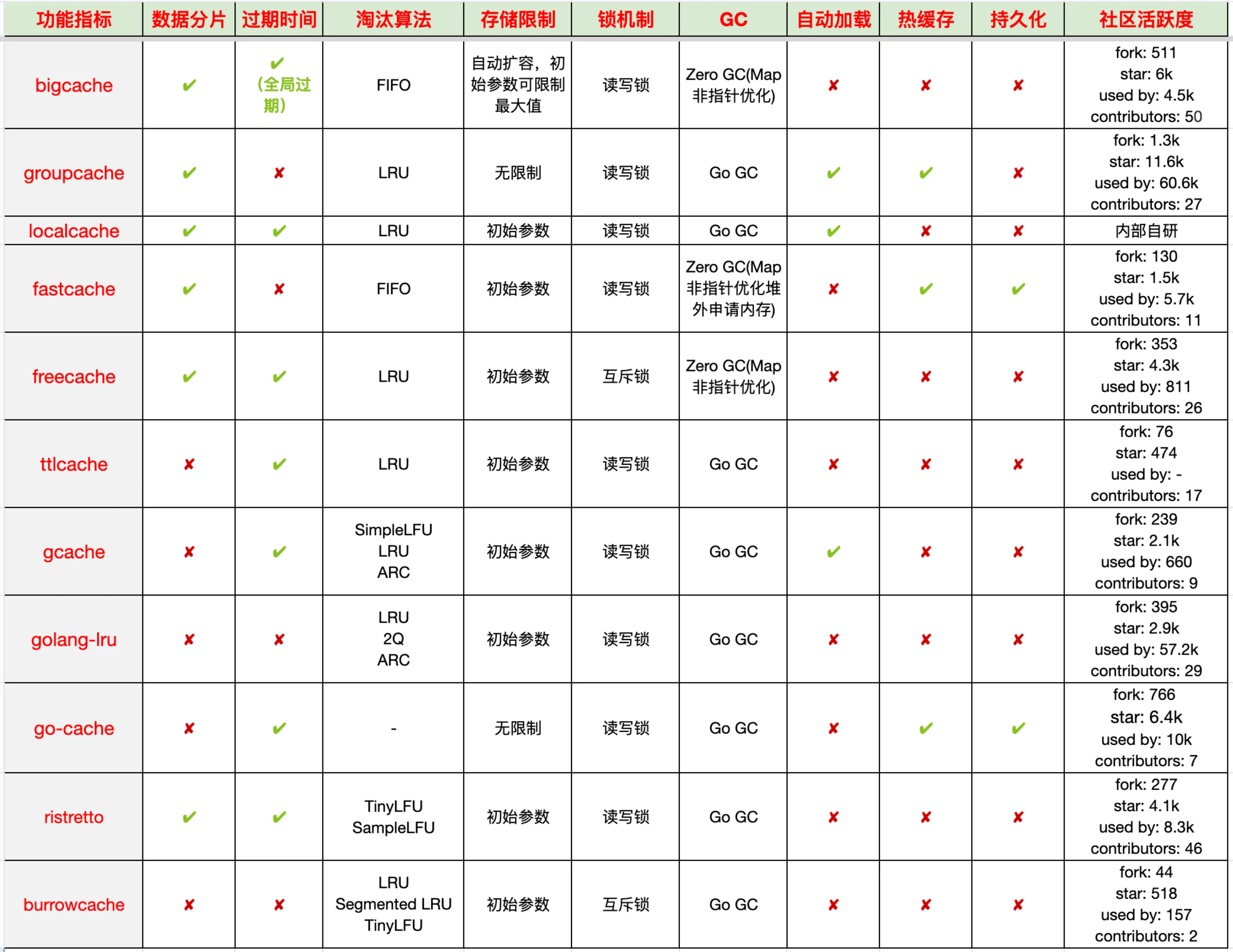一、SplashScreenManager控件的使用
(1)在新建的Winform 窗体上放置 SplashScreenManager控件,点击其右上角三角,分别增加“Add Splash Screen”和“Add Wait Form”,之后会在解决方案中自动增加2个窗体,切换到这两个窗体界面,修改属性。
Splash Screen 为启动欢迎界面 Wait Form 为等待提示窗口
(2) 在主程序中增加如下代码
using DevExpress.LookAndFeel;static class Program{/// <summary>/// 应用程序的主入口点。/// </summary>[STAThread]static void Main(){Application.EnableVisualStyles();Application.SetCompatibleTextRenderingDefault(false);DevExpress.Skins.SkinManager.EnableFormSkins();DevExpress.UserSkins.BonusSkins.Register(); //这里的BonusSkins 默认没有加载命名空间,需要手动引用一下就可以了UserLookAndFeel.Default.SetSkinStyle("DevExpress Style");//在程序入口处加上一下代码DevExpress.XtraSplashScreen.SplashScreenManager.ShowForm(typeof(SplashScreen1));System.Threading.Thread.Sleep(5000);Application.Run(new Form1());}}(3) 在窗体加载方法中增加关闭闪屏窗体代码
SplashScreenManager.CloseForm(true);
(4) 加载等待窗体
//这里加载等待窗体的方式和欢迎窗体不同,前者只需传入窗体类型即可,这里因为需要修改提示信息SplashScreenManager.ShowDefaultWaitForm("请稍等", "正在加载数据...");System.Threading.Thread.Sleep(5000);SplashScreenManager.CloseDefaultSplashScreen();